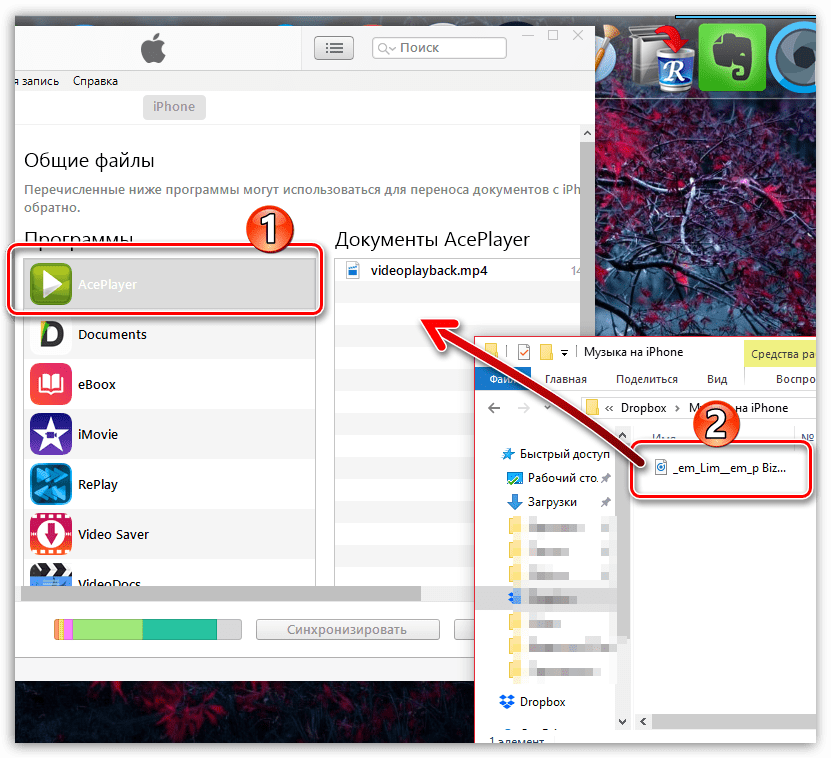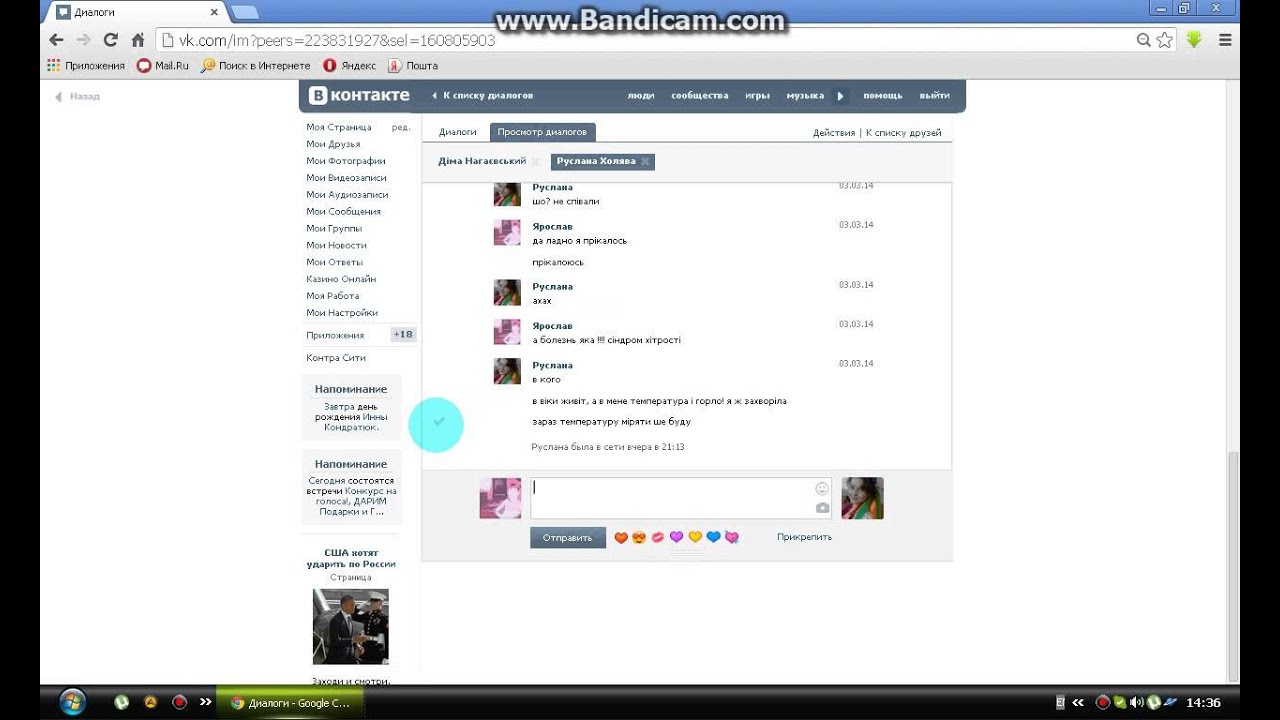Как загрузить видео напрямую в диалог «ВКонтакте» собеседнику
В социальной сети «ВКонтакте» многие пользователи общаются друг с другом практически каждый в диалогах, а также используются различные дополнительные функции, например, просматривая здесь видео. При этом функции сайта позволяют отправлять ролики прямо в сообщениях другим людям. Не многие знают о том, что для загрузки нового видео, которое нужно отправить в диалогах, не обязательно сначала отдельно добавлять его в список своих видеозаписей. Сделать это можно напрямую в самом интерфейсе с сообщениями.
В этой статье мы подробно расскажем о том, как загрузить новый ролик напрямую в диалоги:
- В полной компьютерной версии сайта;
- С мобильного устройства.
Как загрузить видео напрямую в диалог «ВКонтакте» на компьютере?
В полной компьютерной версии сайта сделать это довольно просто. Для начала здесь нужно перейти в диалог с требуемым пользователем, после чего следует навести курсор мыши на кнопку со скрепкой, чтобы открылось меню дополнительных функций.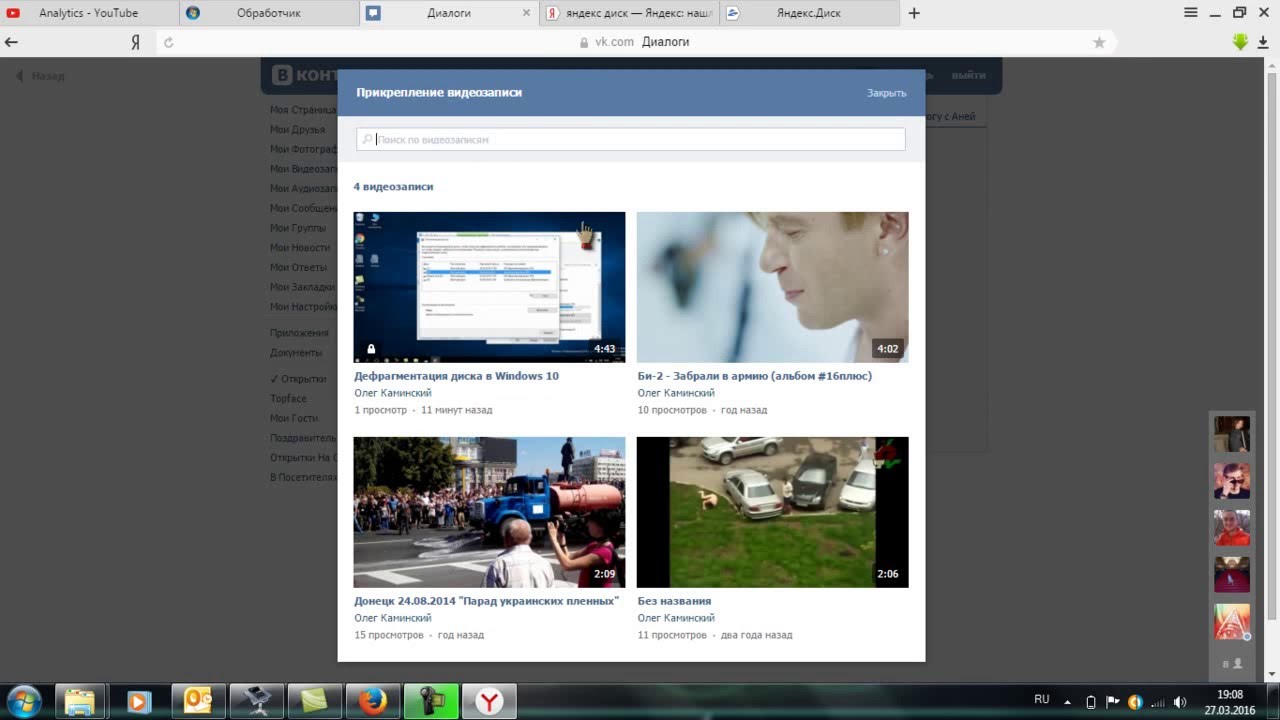
В следующем открывшемся окне помимо того, что можно выбрать для прикрепления к сообщению один из имеющихся роликов в видеозаписях пользователя, также доступна кнопку «Загрузить видео». Нажав на нее, можно загрузить ролик с устройства, который сразу же будет отправлен в сообщении человеку.
Далее ролик начнет загружаться на сайт, а увидеть его можно будет на том же месте под текстом вводимого сообщения, где находятся и остальные прикрепляемые файлы. После того, как ролик будет полностью загружен, его можно будет отправить собеседнику. При этом он не будет добавляться в спискок видеозаписей пользователя на его личную страницу.
Как загрузить видео напрямую в диалог «ВКонтакте» в приложении?
Функции официального мобильного приложения тоже позволяют быстро отправлять видео со своего устройства в диалогах с другими собеседниками. Для этого нужно сначала зайти в требуемую переписку, после чего нажать на кнопку со скрепкой, чтобы появилось специальное меню дополнительных опций, связанных с отправкой сообщений.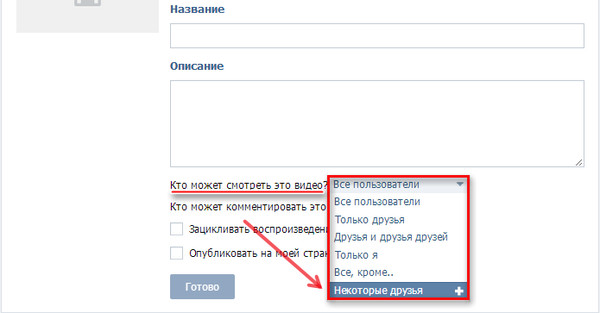
В этом всплывающем меню в верхней панели сначала нужно выбрать пункт «Фото/видео», после чего нажать на кнопку «Видео».
Далее откроется камера на смартфоне, с помощью которой можно сразу же записать новое видео, которое будет отправлено собеседнику. Также здесь можно перейти в свою галерею, чтобы далее выбрать нужный ролик из уже имеющихся на устройстве. После выбора нужного видео оно загрузится во «ВКонтакте», и его можно будет отправить собеседнику в личном сообщении.
Заключение
Данная функция пригодится тем пользователям, которые часто отправляют новые видео другим пользователям во «ВКонтакте», так как в некоторых случаях просто неудобно сначала добавлять их в свои видеозаписи и уже потом оттуда прикреплять к сообщению.
Как скинуть запись диктофона в ВКонтакте с телефона
Совсем недавно, появилась необходимость скинуть запись с диктофона в ВКонтакте, покопавшись немного в интернете, я не нашёл ни одного дельного совета.
Один из предложенных способов был таким: отправить запись с телефона в облако, с облака на компьютер, переформатировать аудио в mp3, и уже потом добавить в ВКонтакте, на мой взгляд, слишком трудоёмкий процесс.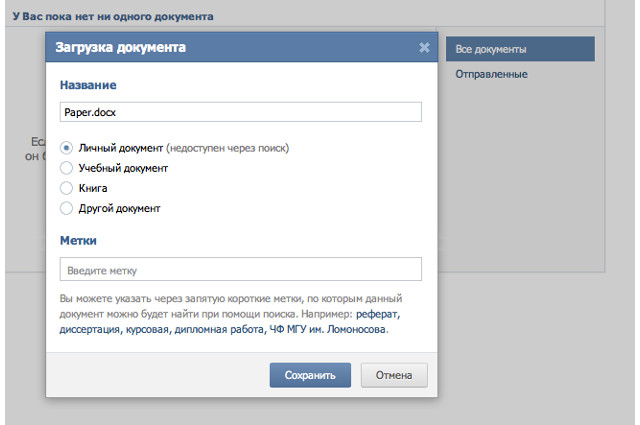
Задача стояла скинуть трек сразу с телефона, минуя компьютер. И я самостоятельно нашёл оптимальный вариант, он заключается в следующем.
Так как в ВК можно добавлять аудиозаписи только в полной версии с компьютера, мы сначала перейдём с мобильной версии ВКонтакте, на полную, и уже от туда добавим запись с диктофона, делается это достаточно просто, так что не пугайтесь.
Данная запись обязательно должна быть в формате mp3, на моём телефоне xiaomi, диктофон записывает именно в mp3.
Если на вашем устройстве формат записи другой, скачайте любой бесплатный mp3 диктофон с Плей маркета. Также, необходимо знать путь к файлу, если всё готово, пора приступать.
Пошаговая инструкция
1. Открываем мобильную версию ВК, в любом браузере на телефоне(не путайте с приложением), далее переходим в меню.
2. В низу меню, находится ссылка, «Версия для компьютера», жмём на неё.
3. В открывшемся окне, выбираем тот же браузер, с которого зашли в мобильную версию.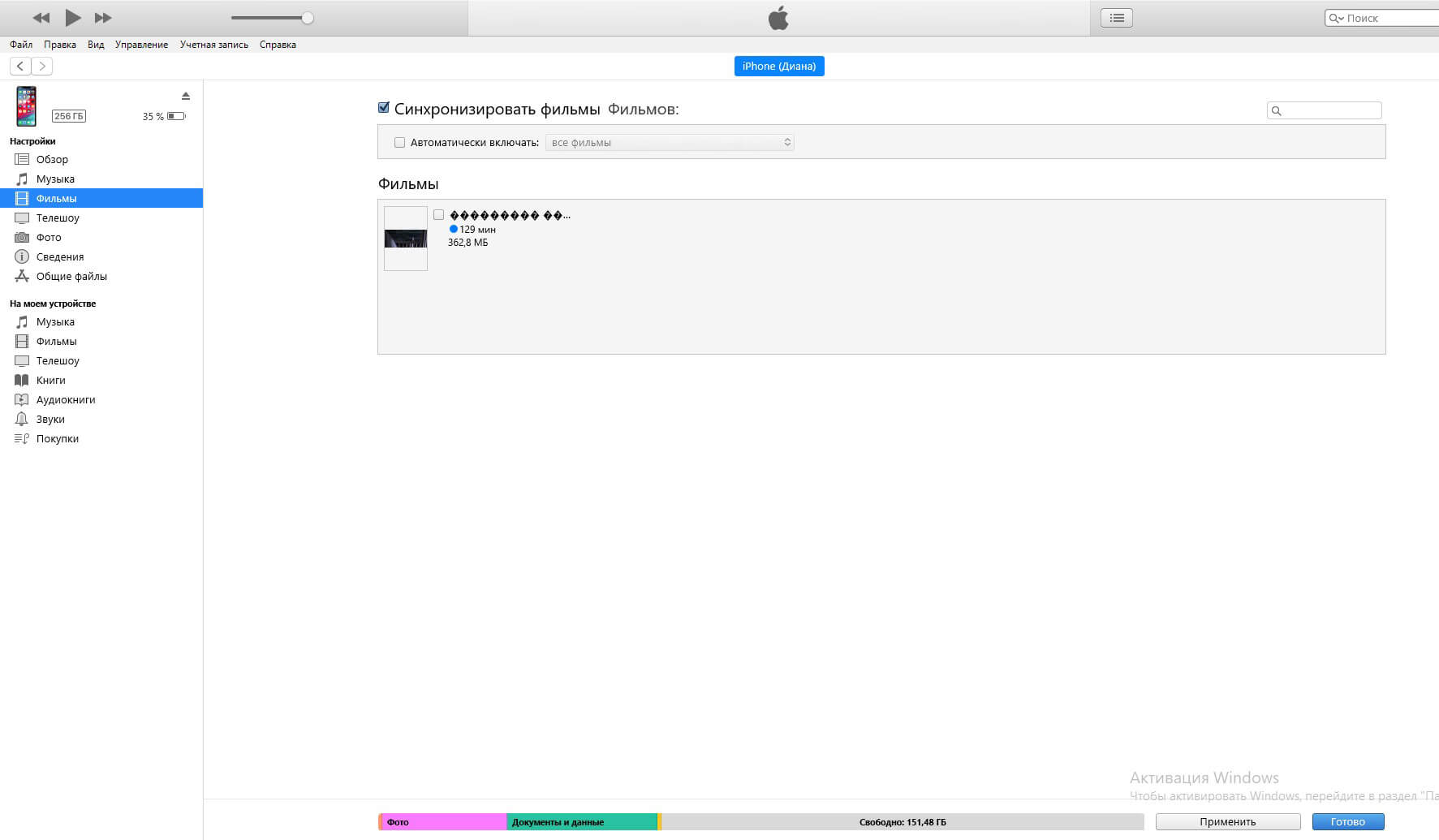
4. В полной версии ВКонтакте, нам необходимо открыть раздел «Музыка», левая колонка.
5. Перемещаемся в правую часть, и жмём на иконку «Добавить музыку», в виде облачка.
6. В открывшемся окне, мы видим два ограничения:
- Аудиофайл не должен превышать 200 мегабайт, и как я уже говорил выше, он должен быть в формате mp3.
- Аудиофайл не должен нарушать авторские и смежные права.
Жмём кнопку «Выбрать файл».
7. Теперь нам необходимо найти файл на устройстве, в открывшемся окне жмём кнопку «Проводник».
8. На Xiaomi путь следующий, на других устройствах он может отличатся, «Внутренний накопитель».
9. Далее переходим в папку «MIUI».
10. Открываем «sound_recorder».
11. Выделяем галочкой заранее сделанную запись с диктофона, после жмём кнопку «OK».
12. Наша запись отобразилась в ВКонтакте.
Надеюсь данная статья помогла вам, у меня на этом всё, желаю успехов.
Скинуть большой файл в вк. Как отправить файл в контакте
Как отправить файл в контакте
Хотите передать сохранённые файлы на вашем компьютере, при помощи социальной сети вконтакте, а может оправить или архив, но не знаете как это сделать. Материал как отправить файл в контакте — это подробная инструкция с примерами прикреплённых документов, которые вы можете отправлять своим друзьям в контакте.
Начнём с простых файлов, которые можно прикреплять в сообщениях и комментариях к понравившимся вам публикациям, внутри самой популярной социальной площадки России, вконтакте, а затем расскажем какие ещё форматы поддерживает, функция [Документ].
Как отправить в контакте
Для того чтобы отправить или прикрепить, в ответ, к записи или посту вконтакте , вам потребуется сначала его сохранить, в свои [Документы]. Например, если вам, понравилось живое изображение , на стороннем веб-сайте, вы при помощи левой кнопки мыши, сохраняете его на компьютер, а затем загружаете его в свои документы.
После чего, изображение автоматически добавится в ваши загруженные [Документы], это действие будет сопровождаться, характерной надписью, во всплывающем окне с активной ссылкой [Файл сохранен в разделе Документы].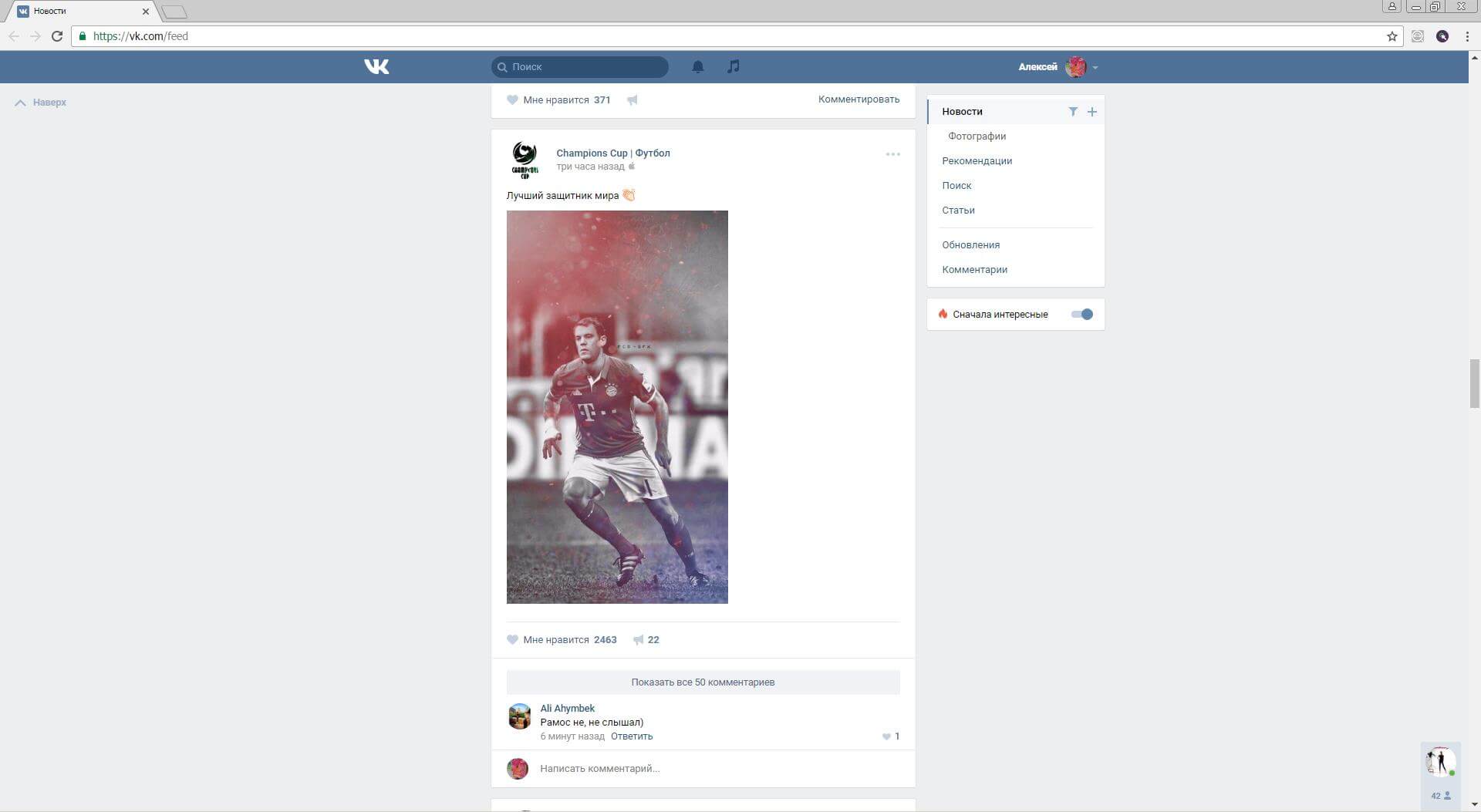
Примечание:
Если в левом меню, вкладка [Документы], не отображается, значит, вам надо включить её, перейдя в меню [Мои настройки] и поставить галочку в поле с соответствующим названием.
Теперь вы бы хотели оставить, к примеру, комментарий к понравившейся вам записи и заодно прикрепить оригинальное изображение, которое вы недавно добавили в свой арсенал [Документов]. Для этого, выбираем запись и нажимаем на активное окно [Комментировать…], после чего наводим курсор мышки на надпись [Прикрепить] и в выпадающем списке выбираем [Документ] и осуществляем по нему клик.
Эта команда вызовет, всплывающее окно, в котором будут отображены все загруженные вами документы и изображения , в том числе. Теперь вам осталось выбрать документ, который вы бы хотели прикрепить в понравившейся вам записи, делается при помощи кнопки [Прикрепить], нажав по которой файл появится в вашем комментарии, и вам останется, только нажать кнопку [Отправить].
Примечание:
Если вы хотите посмотреть, изображение прикрепляемого файла, вам просто нужно навести, курсор мышки, на миниатюру документа. Таким образом, можно отправить файл в контакте, к любой записи в группе или публичной странице, а также на стене друзей.
Как отправить файл в сообщение вконтакте
Практически идентичный способ отправки файлов, используется и в сообщениях, давайте наглядно рассмотри его. Выбираем пользователя в контакте, которому вы хотите отправить файл, через сообщение и точно так же, как и в вышеописанной инструкции наводим курсор, на надпись [Прикрепить]. Затем, вновь, активная вкладка [Документ] с последующим кликом по ней. Точно так же, как и в первом варианте, «как отправить в контакте», выбираете нужный файл и жмёте [Прикрепить].
Файл, как вы можете видеть, появится прямо под окном ввода сообщения, теперь вы можете добавить текст, а затем при помощи кнопки [Отправить], послать документ вашему оппоненту.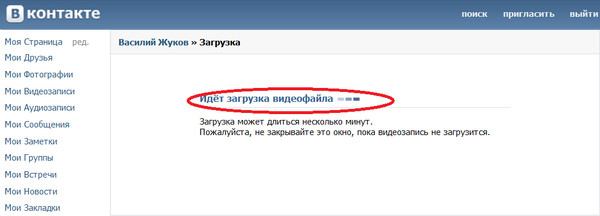
Как о
Как скинуть архив в контакте. Как отправить файл вконтакте
Социальная сеть «ВКонтакте» существует более 10 лет. За это время она превратилась из инструмента для общения в огромный файлообменник, в котором можно найти музыку, фильмы, картинки и даже дипломные работы. Это стало возможным благодаря функции загрузки своих файлов на серверы проекта. О том, как скинуть архив в «ВК», и поведает эта статья.
Какую программу-архиватор лучше использовать
Особого значения это не имеет, но лучше всего с задачей создания архивов справляются 2 программы: 7-zip и WinRar. Их главное преимущество это цена, а точнее — ее полное отсутствие. Скачать их можно на любом сайте, посвященном программам, или торрент-трекерах.
Подготовка к загрузке
Архивированные файлы лучше всего использовать тогда, когда требуется передать содержимое какой—-либо папки, а по 1 файлу загружать не хочется. Кроме того, архивы умеют значительно уменьшать размер исходных файлов благодаря специальным алгоритмам.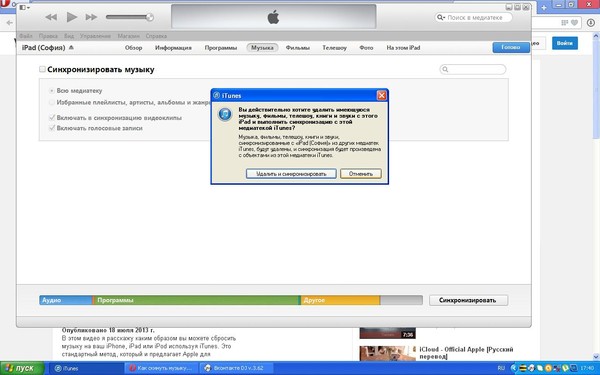
В качестве примера, подготовка к тому, чтобы скинуть архив в «ВК», будет выполнена с помощью программы «WinRar». Используется она следующим образом:
- Найти в «Проводнике» нужную группу файлов или папок и выделить их.
- Вызвать контекстное меню с помощью ПКМ (правой кнопки мыши).
- В нем выбрать пункт «Добавить в архив» («Add to archive»).
- В новом окне изменить (по желанию) степень сжатия. Она уменьш—ит—— размер будущего файла, но увеличит время на его извлечение.
- Нажать «Ок» и подождать пока архиватор обработает файлы.
Примечание: размер созданного архива не должен превышать 200 мегабайт. Это ограничение «ВКонтакте».
Кроме загружаемого файла потребуется доступ к разделу для загрузки. Чтобы его включить, нужно:
- Навести курсор на любой из пунктов меню в левой части окна и нажать на появившуюся шестеренку.
- В новом окне выбрать пункт «Документы» и нажать «Сохранить».

Как скинуть архив в ВК: инструкция
Делается это следующим образом:
- Перейти в добавленный раздел «Документы».
- Нажать «Добавить документ».
- В новом окошке нажать на «Выбрать файл». В «Проводнике» выбрать ранее созданный архив.
- В следующем окне поставить метку около одной последних 3 строчек, если нужно, чтобы файл мог найти и скачать любой человек.
В этом и заключается способ того, как скинуть в «ВК» архив с фото или любой другой информацией.
Что делать, если архив не загружается
Первый способ заключается в том, чтобы изменить исходный формат загружаемого файла на ZIP. Для этого нужно заново создать архив, поставить отметку около одноименной строчки в параметрах создания файла.
Второй способ заключается в изменении расширения файла с помощью переименования. По умолчанию эта возможность отключена в Windows. Чтобы ее включить, нужно:
- Зайти в «Панель управления» и выбрать раздел «Свойства (параметры) папки», предварительно переключив вид на «Крупные значки» в «Windows» 7 и 8.

- Перейти во вкладку «Вид».
- Убрать отметку около строки «Скрывать расширения для зарегистрированных типов файлов».
После включения функции изменения расширения нужно:
- Выделить ранее созданный архив.
- Изменить символы после точки в конце названия файла на любые из разрешенных вариантов:doc, docx, xlx, xlsx, ppt, pptx, pdf, rtf, djvi, fb2.
- Нажать Enter для применения изменений.
Этим же способом можно маскировать и исполняемые файлы Windows (.exe).
Способ того, как ск
пошаговая инструкция и полезные советы
Социальная сеть «ВКонтакте» существует более 10 лет. За это время она превратилась из инструмента для общения в огромный файлообменник, в котором можно найти музыку, фильмы, картинки и даже дипломные работы. Это стало возможным благодаря функции загрузки своих файлов на серверы проекта. О том, как скинуть архив в «ВК», и поведает эта статья.
Какую программу-архиватор лучше использовать
Особого значения это не имеет, но лучше всего с задачей создания архивов справляются 2 программы: 7-zip и WinRar.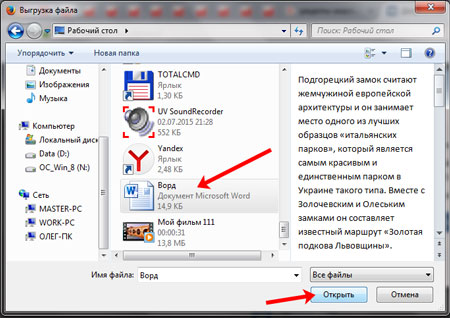 Их главное преимущество это цена, а точнее – ее полное отсутствие. Скачать их можно на любом сайте, посвященном программам, или торрент-трекерах.
Их главное преимущество это цена, а точнее – ее полное отсутствие. Скачать их можно на любом сайте, посвященном программам, или торрент-трекерах.
Подготовка к загрузке
Архивированные файлы лучше всего использовать тогда, когда требуется передать содержимое какой-либо папки, а по 1 файлу загружать не хочется. Кроме того, архивы умеют значительно уменьшать размер исходных файлов благодаря специальным алгоритмам.
В качестве примера, подготовка к тому, чтобы скинуть архив в «ВК», будет выполнена с помощью программы «WinRar». Используется она следующим образом:
- Найти в «Проводнике» нужную группу файлов или папок и выделить их.
- Вызвать контекстное меню с помощью ПКМ (правой кнопки мыши).
- В нем выбрать пункт «Добавить в архив» («Add to archive»).
- В новом окне изменить (по желанию) степень сжатия. Она уменьшит размер будущего файла, но увеличит время на его извлечение.
- Нажать «Ок» и подождать пока архиватор обработает файлы.
Примечание: размер созданного архива не должен превышать 200 мегабайт. Это ограничение «ВКонтакте».
Кроме загружаемого файла потребуется доступ к разделу для загрузки. Чтобы его включить, нужно:
- Навести курсор на любой из пунктов меню в левой части окна и нажать на появившуюся шестеренку.
- В новом окне выбрать пункт «Документы» и нажать «Сохранить».
Как скинуть архив в ВК: инструкция
Делается это следующим образом:
- Перейти в добавленный раздел «Документы».
- Нажать «Добавить документ».
- В новом окошке нажать на «Выбрать файл». В «Проводнике» выбрать ранее созданный архив.
- В следующем окне поставить метку около одной последних 3 строчек, если нужно, чтобы файл мог найти и скачать любой человек.
В этом и заключается способ того, как скинуть в «ВК» архив с фото или любой другой информацией.
Что делать, если архив не загружается
Иногда социальная сеть «ВКонтакте» отказывается загружать архивы с расширением .rar размером больше 100 мегабайт. Обойти эту проблему можно двумя путями.
Первый способ заключается в том, чтобы изменить исходный формат загружаемого файла на ZIP. Для этого нужно заново создать архив, поставить отметку около одноименной строчки в параметрах создания файла.
Второй способ заключается в изменении расширения файла с помощью переименования. По умолчанию эта возможность отключена в Windows. Чтобы ее включить, нужно:
- Зайти в «Панель управления» и выбрать раздел «Свойства (параметры) папки», предварительно переключив вид на «Крупные значки» в «Windows» 7 и 8.
- Перейти во вкладку «Вид».
- Убрать отметку около строки «Скрывать расширения для зарегистрированных типов файлов».
После включения функции изменения расширения нужно:
- Выделить ранее созданный архив.
- Изменить символы после точки в конце названия файла на любые из разрешенных вариантов:doc, docx, xlx, xlsx, ppt, pptx, pdf, rtf, djvi, fb2.
- Нажать Enter для применения изменений.
Этим же способом можно маскировать и исполняемые файлы Windows (.exe).
Способ того, как скинуть архив в «ВК» достаточно прост, чтобы с ним справился любой пользователь этого сервиса.
как скинуть документ в вк
Как отправить документ в ВК
Саша Дикий17-10-2018
КАК ОТПРАВИТЬ ДОКУМЕНТ ВКОНТАКТЕ
Компьютер для чайников30-05-2020
Как архивировать документ и отправить архив Вконтакте
Виталий Кузнецов25-04-2014
Документы Вконтакте: учимся загружать, скачивать, редактировать, отправлять и удалять
Вопросы@techprofi.com07-10-2019
Как обойти блокировку? Не удалось загрузить файл. Файл не должен быть исполняемым.
SHOPSOURCE15-04-2018
Как скинуть документ у вк
Максим Дученко07-12-2016
Как передать аудио через Документы в ВК [2015]
Queb Erebus09-07-2015
Как настроить раздел Документы в Вконтакте
Елена Конахевич04-02-2017
Как отправить файл в ВК
Вопросы@techprofi.com28-02-2017
как добавить документ в группу ВК
Помоги себе сам19-02-2018
Как кинуть фото, документ в ВК?
Привет, я Богдан23-05-2016
Как добавить файл в Вконтакте
Елена Конахевич04-02-2017
Как отправить файл вконтакте другу
socialrunet13-11-2012
Как архивировать документ и отправить архив вконтакте
Елена Конахевич19-02-2017
Как найти документы в vk и добавить на страницу.
VIRAL DARK09-02-2019
Как отправить файл по вайбер.Как переслать файл через вайбер
ПК для ВСЕХ28-04-2019
Как загрузить документ в вк с компьютера
Андрей Ефремов14-12-2016
Как создать новый документ Word сохранить и отправить его по почте
Евгений Логинов15-12-2016
Как передать исполняемый файл Вконтакте
Hate people25-09-2017
Как скидывать и просматривать документы на iPhone и iPad
Подкованная Блоха01-08-2016
КАК ПРИКРЕПИТЬ ДОКУМЕНТ В СООБЩЕНИЕ ВКОНТАКТЕ
Наталья Макарова17-03-2017
«Как отправить документ во Вконтакте»
Kirill Anufriev12-10-2016
как добавить документ вк
Burger21-07-2014
Как передать любой файл через вконтакте
Елена Конахевич19-02-2017
Бесплатный загрузчик видео для Facebook, YouTube, VK, S3 и FTP
Рейтинги пользователей:
[Всего: 6 Среднее: 4,3 / 5]Movavi Share Online — это бесплатный загрузчик видео для Facebook, YouTube, VK, Amazon S3, и FTP . Используя этот загрузчик видео, вы сможете быстро загружать видео со своего ПК на Facebook, YouTube, VK, Amazon S3 и FTP.Чтобы быстро загрузить видео с помощью Movavi Share Online, все, что вам нужно сделать, это выбрать видеофайлы с ПК, выбрать службы, в которые вы хотите загрузить видео, добавить сведения о файле и затем нажать кнопку «Загрузить». Это автоматически загрузит видео в выбранные сервисы. Вы можете загрузить одно видео или несколько видео одновременно во все поддерживаемые сервисы. Мало того, он даже позволяет вам выбрать одну или несколько служб, прежде чем начинать загрузку файла.
Аналогично другим программам для загрузки видео, таким как Fu, Vigleo и т. Д., этот загрузчик видео также поддерживает различные форматы видеофайлов, включая MP4, 3GP, FLV, MOV, AVI, WMV и WebM.
Помимо возможности загружать видео во все поддерживаемые сервисы, он также позволяет загружать фотографии в Facebook, VK и Amazon S3. Кроме того, он позволяет вам выбрать любой конкретный альбом при загрузке видео или фотографии в Facebook и VK. Принимая во внимание, что если вы хотите загрузить видео или фотографию в Amazon S3, вы получите возможность выбрать каталог, конфиденциальность и класс хранения.А для YouTube вы сможете выбрать канал и конфиденциальность.
Как использовать этот бесплатный загрузчик видео для загрузки видео:
Для начала просто установите и запустите этот загрузчик видео на своем ПК с Windows. После этого вы увидите возможность добавлять файлы вверху вместе с поддерживаемыми службами внизу главного окна.
Вы можете либо нажать кнопку «Добавить файл», чтобы импортировать видео в этот загрузчик видео, либо просто перетащить видео на главный интерфейс.Это также позволяет вам напрямую добавить целую папку для одновременного импорта нескольких видео. После импорта видео вы можете продолжить подключение поддерживаемых сервисов, чтобы вы могли быстро загружать в них видео. Помните, что этот загрузчик видео также поддерживает загрузку фотографий в Facebook, VK и Amazon S3.
После импорта файлов в это загруженное видео вы можете выбрать один файл или несколько файлов для совместного использования одновременно из списка. Процесс загрузки видео на Facebook, YouTube, VK, Amazon S3 и FTP очень похож, за исключением нескольких дополнительных параметров, которые вы получаете при загрузке файла в Facebook, VK, YouTube и Amazon S3.Итак, чтобы вам было проще использовать этот загрузчик видео, позвольте мне объяснить, как быстро загружать видео во все эти поддерживаемые службы по отдельности.
Как загружать видео и фотографии на Facebook:
Шаг 1 : Чтобы начать загрузку видео и фотографий на Facebook, просто щелкните значок «Facebook» в нижней части главного окна. Как только вы это сделаете, он попросит вас ввести свои учетные данные Facebook и войти в свою учетную запись. После этого вы можете выбрать любой файл (фото или видео), который вы импортировали в этот загрузчик видео.
Шаг 2 : После выбора файлов вы можете продолжить и добавить детали к каждому файлу отдельно. Для этого просто щелкните любую из выбранных фотографий или видео, и вы увидите варианты добавления сведений о файле в разделе «Информация о файле».
Вы добавляете заголовок для файла, описание, добавляете теги (разделенные запятыми) и, наконец, выбираете любой из ваших альбомов на Facebook, в который вы хотите загрузить файл. Таким же образом вы можете добавить детали ко всем выбранным файлам.Когда все будет готово, просто нажмите кнопку «Загрузить» внизу, чтобы начать загрузку файлов на Facebook.
Как загрузить видео на YouTube:
Шаг 1 : Сначала вам нужно выбрать значок YouTube, а затем ввести свои данные Google для входа в систему. Когда вы это сделаете, вы можете выбрать видео, которые хотите загрузить.
Шаг 2 : После этого вы можете продолжить и добавить детали к каждому выбранному видео в разделе «Информация о файле».Он позволяет вам дать название видео, добавить описание, указать теги и, что наиболее важно, вы можете выбрать канал и конфиденциальность файла.
Когда вы закончите добавлять детали к выбранным видео, вы можете просто нажать кнопку «Загрузить», чтобы загрузить видео на YouTube.
Как загрузить видео и фото в ВК:
Шаг 1 : Нажмите на значок «ВКонтакте» внизу окна и войдите в свою учетную запись ВКонтакте. Как только вы это сделаете, вы можете начать выбирать любые фотографии или видео для загрузки.
Шаг 2 : После выбора файлов вы можете продолжить и щелкнуть каждый файл, чтобы добавить сведения о файле перед загрузкой. Для фотографий вы можете добавить заголовок, описание, теги и выбрать альбом для загрузки фотографии. Принимая во внимание, что для видео вы можете добавить
Video Upload Guide | Разработчики Twitch
Twitch API v5 устарел. Пожалуйста, используйте последнюю версию Twitch API.
Введение
С конечными точками загрузки видео вы можете загружать видео прямо в Twitch.Эти конечные точки видео позволяют создавать инструменты для создания и управления видео на Twitch.
Вещательные компании часто любят добавлять личный брендинг (для вступлений и концовок) и создавать сборные видеоролики из своих потоков. С помощью конечных точек видео вы можете включить эти возможности и загрузить конечный результат прямо в Twitch.
Примечание: Вы должны быть партнером или аффилированным лицом, чтобы загружать VOD.
Видеоформаты
При загрузке видео API принимает следующие форматы:
- Форматы файлов MP4, MOV, AVI и FLV
- Аудио AAC
- кодек h364
- Битрейт до 10 Мбит / с
- до 1080p / 60 кадров в секунду
Пределы скорости
Существует ограничение на скорость одновременной загрузки 5 для каждого пользователя, максимум 100 загрузок за 24 часа.
Как загрузить видео
1. Получите токен аутентификации
Вам нужен токен OAuth с областью channel_editor для канала, на котором будет транслироваться видео. Получив токен, вы добавляете его в заголовок Authorization при создании видео.
Для получения информации о получении токенов доступа OAuth см. Руководство по приложениям и аутентификации.
2. Создайте видео
См. Конечную точку создания видео.
В этом примере создается видео под названием «Тестовое видео» на канале 44322889.
curl -H 'Принять: application / vnd.twitchtv.v5 + json' \
-H 'Авторизация: OAuth cfabdegwdoklmawdzdo98xt2fo512y' \
-H 'Идентификатор клиента: uo6dggojyb8d6soh92zknwmi5ej1q2' \
-X POST 'https://api.twitch.tv/kraken/videos?channel_id=44322889&title=Test video'
Ответ будет включать следующую информацию, которая будет использоваться на последующих этапах:
- ID видео:
106400740 - токен загрузки:
7_STl2 ...
3.Загрузить части видео
См. Конечную точку загрузки видео-части.
Это загружает первую часть видео 106400740, созданного на предыдущем шаге.
curl -H 'Длина содержимого: 8896493' \
--data-binary "@ test.mp4" \
-X PUT 'https://uploads.twitch.tv/upload/106400740?part=1&upload_token=7_STl2gsKwDy1mHj2k95ld3aodDl3E_NzzQdSlN9ll0p6Ct0xFhvrO5bWu7tGUKEH5jtD_hjB9q3X4vTOQ000B1UcmMxduT30FuHhAmFYgYf7DoJE9PVvGRZqk9WQAR2ZGphUpj_237smnjE2gMoaQ--'
4.Завершите загрузку видео
См. Конечную точку полной загрузки видео.
В этом примере завершается загрузка видео 106400740.
локон -X POST 'https://uploads.twitch.tv/upload/106400740/complete?upload_token=7_STl2gsKwDy1mHj2k95ld3aodDl3E_NzzQdSlN9ll0p6Ct0xFhvrO5bWu7tGUKEH5jtD_hjB9q3X4vTOQ000B1UcmMxduT30FuHhAmFYgYf7DoJE9PVvGRZqk9WQAR2ZGphUpj_237smnjE2gMoaQ--'
Оставить отзыв об этой странице
Как загружать фотографии и видео в формате HD в мобильное приложение Facebook
Изменив эту быструю настройку, вы можете начать загрузку видео и фотографий в формате HD при использовании приложения Facebook на Android или iOS.
При загрузке фотографий или видео на Facebook с помощью мобильного приложения по умолчанию используется стандартное качество. Честно говоря, большинство людей, вероятно, предпочтут загружать фотографии и видео стандартного качества, особенно если они используют для этого свои мобильные данные.
Если вы разбираетесь в пикселях и предпочитаете загружать файлы наилучшего качества, вы можете сделать это, изменив настройки в приложении.Процесс немного отличается в зависимости от того, являетесь ли вы пользователем Android или iOS.
Загрузка фото / видео HD на Facebook iOS
ЗакрытьИзображение 1 из 3
Изображение 2 из 3
Изображение 3 из 3
- Нажмите кнопку меню гамбургера в правом нижнем углу.
- Перейдите в Настройки и конфиденциальность и коснитесь стрелки, чтобы развернуть меню. Нажмите Настройки .
- Прокрутите вниз до Медиа и контакты и коснитесь Видео и фото .
- Чтобы загрузить HD-видео, в разделе Настройки видео включите Загрузить HD .Чтобы загрузить HD-фотографии, в разделе Настройки фото включите Загрузить HD .
Загрузка фото / видео в формате HD на Facebook Android
ЗакрытьИзображение 1 из 3
Изображение 2 из 3
Изображение 3 из 3
- Если вы используете Android, нажмите кнопку гамбургера в правом верхнем углу.(Остальные инструкции должны быть одинаковыми для обеих операционных систем.)
- Перейдите в Настройки и конфиденциальность > Настройки .
- Коснитесь Медиа и контакты .
- Чтобы загрузить HD-видео, включите Загрузить видео в HD . Чтобы загрузить фотографии HD, включите Загрузить фотографии в формате HD .
Если вы действительно предпочитаете загружать HD-видео, мы определенно рекомендуем делать это через Wi-Fi, учитывая время и расходы, которые могут быть связаны с загрузкой довольно большого файла с использованием ваших данных. Тем не менее, загрузка видео — отличный способ получить лайки в Facebook.
Если вы ищете способ загрузить видео с Facebook, а не загружать его, существует множество простых способов загрузить видео с Facebook.Не забудьте также выйти в прямом эфире на Facebook.
Как создать панорамное фото с помощью Google Street ViewЕсли вы сделаете это правильно, 360 фотографий могут выглядеть потрясающе.Итак, вот как создавать 360 изображений и делиться ими на вашем телефоне.
Об авторе Нэнси Месси (Опубликовано 911 статей)Нэнси — писательница и редактор, живущая в Вашингтоне. Ранее она работала редактором по Ближнему Востоку в The Next Web, а в настоящее время работает в аналитическом центре в Вашингтоне, посвященном коммуникациям и работе в социальных сетях.
Больше От Нэнси МессиПодпишитесь на нашу рассылку новостей
Подпишитесь на нашу рассылку, чтобы получать технические советы, обзоры, бесплатные электронные книги и эксклюзивные предложения!
Еще один шаг…!
Подтвердите свой адрес электронной почты в только что отправленном вам электронном письме.
.
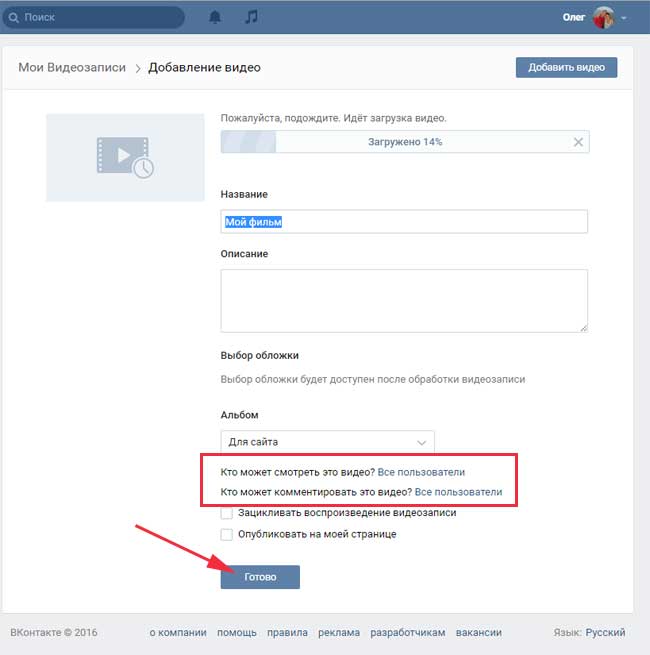 Как отправить файл в контакте
Как отправить файл в контакте